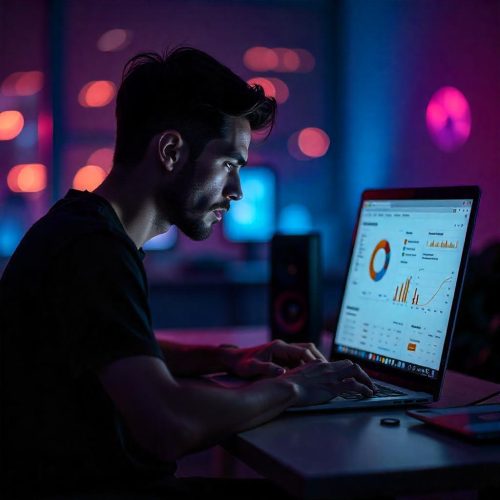Een Google Analytics (GA) account aanmaken doe je zo
Dit plan is ontworpen voor echte GA beginners en neemt je bij de hand, stap voor stap om een Google Analytics account aan te maken. En het mooie: je hebt geen technische kennis nodig om dit te volgen.
Wat is eigenlijk Google Analytics (GA)
Google Analytics is een gratis tool van Google die je helpt te begrijpen hoe bezoekers jouw website gebruiken. Je kunt o.a. zien hoeveel bezoekers je hebt, hoe ze op je website terechtkomen, welke pagina’s ze bezoeken, en nog veel meer. Dit is waardevolle informatie om je website mee te kunnen verbeteren.
Wat heb je nodig voordat je begint?
- Een Google Account: Als je al Gmail of YouTube gebruikt, heb je waarschijnlijk al een Google Account. Zo niet, dan moet je eerst een Google account aanmaken (zie stap 1).
- Toegang tot je website: Je dient in te loggen in je WordPress website zodat je de koppeling kunt maken tussen website en GA.
Stap 1: Maak een Google Account aan (als je er nog geen hebt)
Als je al een Google Account hebt (bijvoorbeeld voor Gmail of YouTube), dan kun je deze stap overslaan en naar Stap 2 gaan. Bezoek deze link om een Google Account aan te maken en volg de instructies op het scherm: https://accounts.google.com/signup
Stap 2: Ga naar de Google Analytics Website
Nu je een Google Account hebt, ga je naar de Google Analytics website via deze link en log in met je (nieuwe) Google account: https://analytics.google.com/
Stap 3: Stel je account in (Accountinstellingen)
Dit is de eerste stap binnen Google Analytics zelf.
- Accountnaam: Geef je account een naam. Dit kan bijvoorbeeld de naam van je bedrijf of je eigen naam zijn. Bijvoorbeeld: “Mijn Bedrijf Analytics”.
- Tip: Dit is handig als je later meerdere websites wilt beheren.
- Instellingen voor gegevens delen: Laat de standaardinstellingen hier meestal zoals ze zijn. Je kunt de vinkjes laten staan of weghalen, afhankelijk van je voorkeur om gegevens te delen met Google om hun producten te verbeteren. Voor beginners is het prima om de standaardinstellingen te behouden.
- Klik op “Volgende” of “Doorgaan”.
Stap 4: Stel je property in (Website-instellingen)
Een ‘property’ is in Google Analytics je website (of app).
- Propertynaam: Geef je property een naam. Dit is meestal de naam van je website. Bijvoorbeeld: “MijnWebsite.nl”.
- Rapportagetijdzone: Kies de tijdzone waarin je rapporten wilt zien. Voor Nederland is dit “Nederland” of “Amsterdam”.
- Valuta: Kies de valuta die relevant is voor je bedrijf. Voor Nederland is dit “Euro (€)”.
- Klik op “Volgende” of “Doorgaan”.
Stap 5 (optioneel): Vertel Google Analytics over je bedrijf
Dit scherm helpt Google Analytics om aanbevelingen te doen en je rapporten te personaliseren. Je hoeft dit niet heel gedetailleerd in te vullen.
- Branchecategorie: Kies de branche die het beste past bij je website (bijvoorbeeld “Retail”, “Onderwijs”, “Reizen”).
- Bedrijfsgrootte: Geef aan hoe groot je bedrijf is (bijvoorbeeld “Klein”, “Middelgroot”).
- Hoe ga je Google Analytics gebruiken? Vink de opties aan die van toepassing zijn op hoe je Analytics wilt gebruiken (bijvoorbeeld “Websiteverkeer meten”, “Websiteprestaties analyseren”, “Conversies meten”). Vink aan wat voor jou het meest logisch klinkt.
- Klik op “Maken”.
Stap 6: Accepteer de Servicevoorwaarden
Je krijgt nu een pop-up te zien met de Servicevoorwaarden van Google Analytics.
- Lees de voorwaarden (of scroll erdoorheen).
- Vink de vakjes aan om akkoord te gaan met de voorwaarden.
- Klik op “Ik ga akkoord”.
Stap 7: Kies een gegevensstroom (Stream)
Geef aan in Google Analytics welk type ‘stream’ (bron van gegevens) je wilt meten. In dit geval is dit een website.
- Klik op “Web”.
- URL van de website: Vul de volledige URL van je website in (bijvoorbeeld
https://www.mijnsite.nl). Zorg ervoor dat jehttp://ofhttps://selecteert, afhankelijk van wat van toepassing is op jouw site (meestal is dithttps://). - Naam van de stream: Geef je stream een naam. Dit kan simpelweg de naam van je website zijn, bijvoorbeeld “MijnWebsite Verkeer”.
- Klik op “Stream maken”.
Stap 8: Installeer de Google Analytics Tracking Code op je Website
Dit is het meest ’technische’ deel, maar geen paniek! Google Analytics geeft je een code die je op je website moet plaatsen. Hoe je dit doet, hangt af van hoe je website is gebouwd.
Nadat je op “Stream maken” hebt geklikt, zie je een scherm met de details van je webstream. Hierin staat een kopje “Installatie-instructies voor tagging” of “Taginstructies”.
Als je een websitebouwer of CMS zoals WordPress gebruikt (aanbevolen voor beginners)
De meeste populaire websitebouwers (zoals WordPress, Squarespace, Wix, Shopify) hebben een speciale plek waar je de Google Analytics code kunt plakken zonder dat je in de code van je website hoeft te duiken.
Installeer een plug-in zoals “Site Kit by Google” (aanbevolen) of “MonsterInsights”. Deze plug-ins begeleiden je stap voor stap bij het koppelen van je Analytics account zonder code. Tip: Open in je browser in het ene tabblad je WordPress website en in een tweede tabblad je Google Analytics account. Samen met een van de plugins hierboven beschreven is het zo makkelijker om de koppeling op te zetten.
Stap 9: Controleer of je Analytics werkt
Het kan even duren voordat Google Analytics gegevens begint te verzamelen (tot 24 uur), maar je kunt direct controleren of de code correct is geïnstalleerd.
- Ga naar je website: Open je website in een nieuw tabblad in je browser.
- Ga terug naar Google Analytics: Ga in Google Analytics naar je “Realtime” rapport (links in het menu, onder “Rapporten”).
- Controleer op activiteit: Als alles correct is geïnstalleerd, zou je jezelf moeten zien als een actieve gebruiker op je website in het Realtime rapport. Dit betekent dat Google Analytics gegevens ontvangt.
Het kan even duren voordat je de gegevens ziet, maar je kunt, als je wilt, de verschillende rapporten in Google Analytics checken om te begrijpen hoe bezoekers jouw website gebruiken.
Belangrijke tips voor beginners:
- Geduld: Gegevens verschijnen niet altijd direct. Geef het minimaal 24 uur om te beginnen met verzamelen.
- Verken de rapporten: Klik rond in de verschillende rapporten (Acquisitie, Betrokkenheid, Demografie) om een idee te krijgen van de beschikbare informatie.
Ondersteuning nodig op het gebied van GEO, SEO, AI, WordPress of websites?
Hulp nodig met de SEO of GEO van jouw (WordPress) website? Of andere vragen over hoe je bijvoorbeeld AI online kunt inschakelen? Geen probleem! Social Pepper kan je ondersteunen als het gaat om AI kennis, Elementor, Spectra, WordPress, Shopify of programmeerwerk. Ondersteuning nodig? Neem dan contact met ons op. Of bel 0031611210036!